网络发现无法启用怎么解决 无法启用网络发现怎么办
更新时间:2023-02-14 18:04:22作者:xiaoliu
在日常使用电脑的时候,有些用户会通过连接无线网络的方式来上网,这时就需要启动网络发现功能,可以帮助用户无须手动搜索网络,能够自动寻找周围可以连接的网络进行连接,可是网络发现无法启用怎么解决呢?接下来小编就来告诉大家网络发现无法启用解决方法。
具体方法:
第一步,右键此电脑,打开“管理”
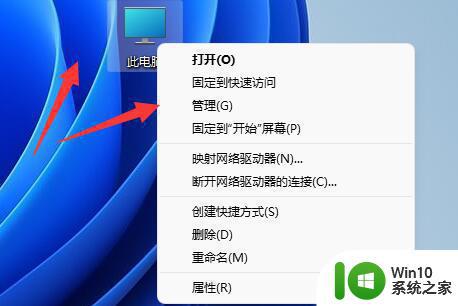
第二步,进入左边栏的“服务”选项。
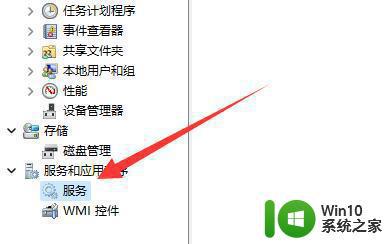
第三步,双击打开其中的“Function Discovery Resource Publication”服务。
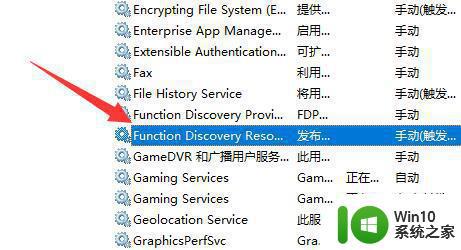
第四步,更改启动类型为“自动”并点击“启动”和“确定”
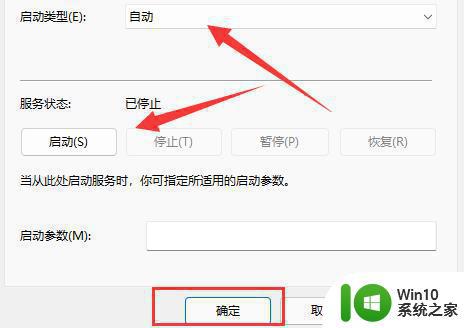
第五步,回到服务列表。双击打开“SSDP Discovery”服务。
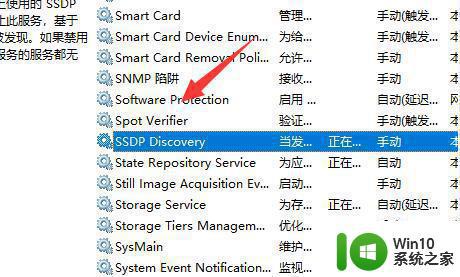
6、打开后和上面一样操作并保存就可以启用网络发现了。
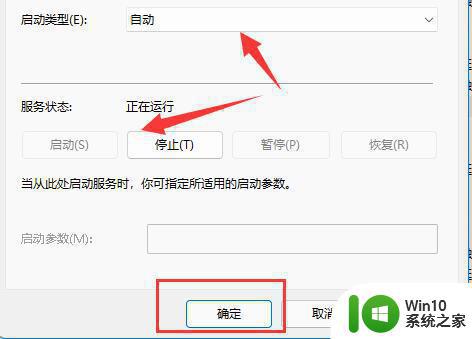
上述就是小编教大家的网络发现无法启用解决方法了,还有不清楚的用户就可以参考一下小编的步骤进行操作,希望能够对大家有所帮助。
网络发现无法启用怎么解决 无法启用网络发现怎么办相关教程
- 启用网络和共享中心的网络发现无法保存 无法启用网络发现和文件共享的原因
- 如何在Windows 11中打开网络发现功能 Windows 11网络发现关闭后无法共享文件怎么办
- 无线网络可以用但电脑连不了网怎么解决 电脑连接无线网络却无法上网怎么办
- csgo无法连接网络的解决方法 csgo无法连接网络怎么办
- 电脑网络故障红叉怎么解决 红叉图标出现电脑无法连接网络怎么办
- 电脑网络诊断无法启动怎么办 如何解决电脑网络诊断服务未启动的问题
- win8无线网络受限的解决方法 win8无线网络连接失败怎么办
- 无法访问没有权限使用网络资源怎么办 如何解决无法访问网络资源的权限问题
- 电脑连接无线网络出现有限的访问权限如何解决 电脑连接无线网络有限访问权限怎么办
- 台式电脑没网络怎么解决 台式电脑无法连接网络怎么办
- 有限的访问权限无线网络无法连接 解决连接无线网络时出现有限的访问权限的方法
- steam好友网络无法连接解决方法 steam好友网络连不上怎么办
- U盘装机提示Error 15:File Not Found怎么解决 U盘装机Error 15怎么解决
- 无线网络手机能连上电脑连不上怎么办 无线网络手机连接电脑失败怎么解决
- 酷我音乐电脑版怎么取消边听歌变缓存 酷我音乐电脑版取消边听歌功能步骤
- 设置电脑ip提示出现了一个意外怎么解决 电脑IP设置出现意外怎么办
电脑教程推荐
- 1 w8系统运行程序提示msg:xxxx.exe–无法找到入口的解决方法 w8系统无法找到入口程序解决方法
- 2 雷电模拟器游戏中心打不开一直加载中怎么解决 雷电模拟器游戏中心无法打开怎么办
- 3 如何使用disk genius调整分区大小c盘 Disk Genius如何调整C盘分区大小
- 4 清除xp系统操作记录保护隐私安全的方法 如何清除Windows XP系统中的操作记录以保护隐私安全
- 5 u盘需要提供管理员权限才能复制到文件夹怎么办 u盘复制文件夹需要管理员权限
- 6 华硕P8H61-M PLUS主板bios设置u盘启动的步骤图解 华硕P8H61-M PLUS主板bios设置u盘启动方法步骤图解
- 7 无法打开这个应用请与你的系统管理员联系怎么办 应用打不开怎么处理
- 8 华擎主板设置bios的方法 华擎主板bios设置教程
- 9 笔记本无法正常启动您的电脑oxc0000001修复方法 笔记本电脑启动错误oxc0000001解决方法
- 10 U盘盘符不显示时打开U盘的技巧 U盘插入电脑后没反应怎么办
win10系统推荐
- 1 电脑公司ghost win10 64位专业免激活版v2023.12
- 2 番茄家园ghost win10 32位旗舰破解版v2023.12
- 3 索尼笔记本ghost win10 64位原版正式版v2023.12
- 4 系统之家ghost win10 64位u盘家庭版v2023.12
- 5 电脑公司ghost win10 64位官方破解版v2023.12
- 6 系统之家windows10 64位原版安装版v2023.12
- 7 深度技术ghost win10 64位极速稳定版v2023.12
- 8 雨林木风ghost win10 64位专业旗舰版v2023.12
- 9 电脑公司ghost win10 32位正式装机版v2023.12
- 10 系统之家ghost win10 64位专业版原版下载v2023.12